
以加州壯麗的紅杉國家公園命名,macOS 15 Sequoia,就像今年發布的許多其他主要軟體更新一樣,大部分都專注於人工智慧(AI)及其能夠或多或少無縫整合到我們日常工作流程中的不同方式,並希望能提升我們的生產力。
目錄
macOS 15 Sequoia:發行日期與相容性
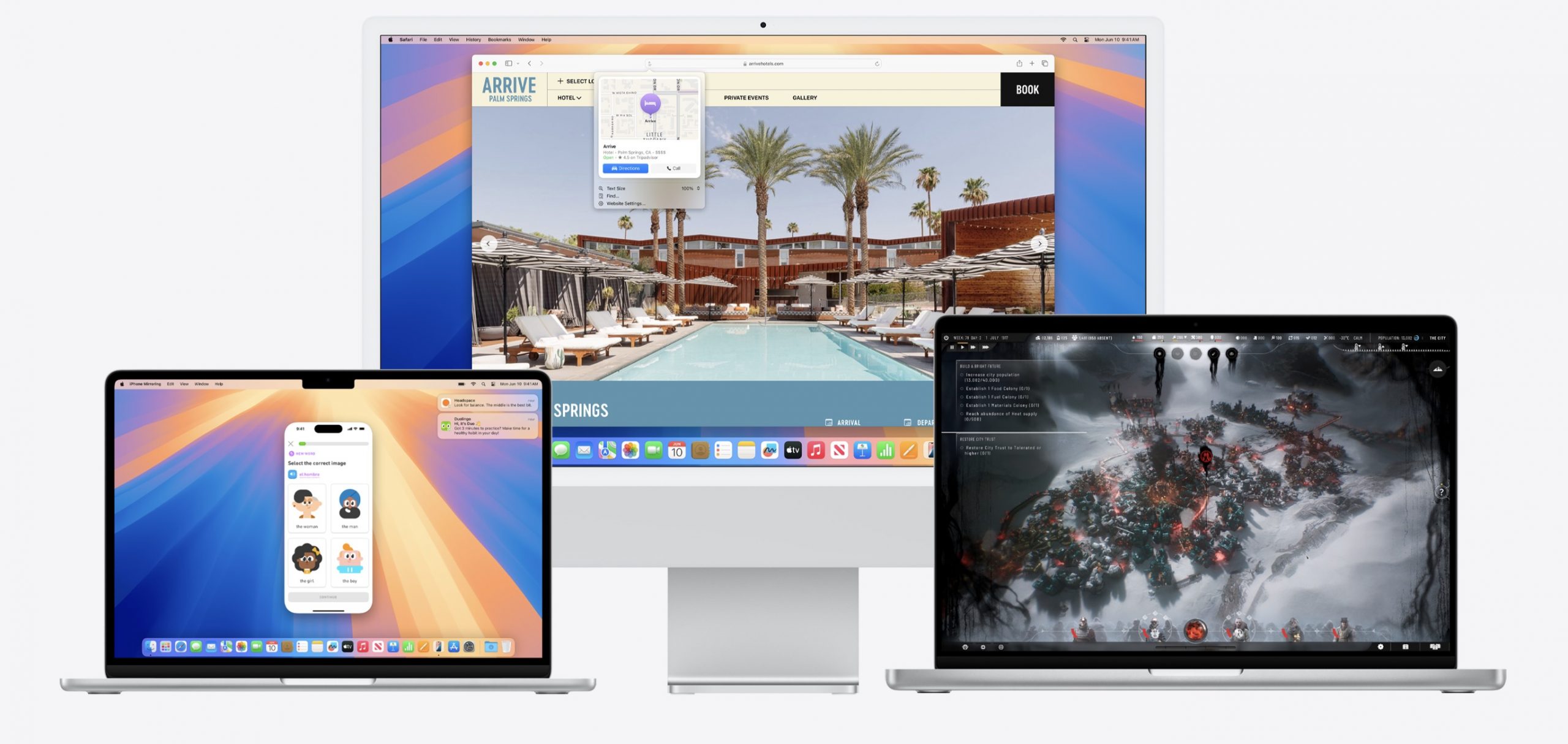
Apple在WWDC 於 2024 年 6 月 10 日上介紹了macOS Sequoia,讓開發者和熱切的使用者首次一睹這個新作業系統。同一天推出了首個開發者測試版,而公開測試版則在2024年7月15日推出。經過數月的測試和精進,Apple於2024年9月16日—比平常更早—正式發布macOS Sequoia,並與iOS 18同時推出。
如同之前的版本,macOS Sequoia 針對支援裝置的列表進行了一些變更。以下是官方相容性列表:
- iMac(2019 年及更高版本)
- iMac Pro(2017 年)
- MacBook Air(2020 年初及更高版本)
- MacBook Pro(2018 年及更高版本)
- Mac mini(2018 年及更高版本)
- Mac Pro(2019 年及更高版本)
- Mac Studio(所有型號)
如果你將此列表與macOS 14 Sonoma的列表進行比較,你會注意到一些顯著的變化。尤其是,macOS Sequoia 停止支持 2018 和 2019 年的 MacBook Air 型號。這是 Apple 首次停止為帶有 T2 安全晶片的 Mac 提供支持,但我們都知道這不會是最後一次。
不幸的是,macOS 15 的相容性分為兩個層級。雖然上述所有設備都可以運行 macOS Sequoia,但只有搭載 Apple 矽晶片(M1、M2、M3 以及即將推出的 M4 晶片)的 Mac 能夠使用新的 Apple 智能功能。這意味著,如果您仍在使用基於 Intel 的 Mac,即使它相容 Sequoia,您也無法使用此次更新中重要的 AI 驅動工具。
過去,我曾批評蘋果公司明顯不支援最新的軟體功能,逼迫人們升級至新硬體。然而,在這方面我真的無法提出相同的批評。
macOS Sequoia 本地運行的人工智慧功能需要大量的處理能力,並且 英特爾的 Mac 說實在根本就是恐龍 與最新的 Apple Silicon Mac 相比在效能方面。
蘋果 M 系列晶片中的神經引擎和專用機器學習加速器是專門為 AI 工作負載而設計的,因此它們能夠提供舊款英特爾處理器根本無法匹敵的效率和速度。
我如何從 Sonoma 升級到 Sequoia
在每次 macOS 系統更新之前,我都會備份整個 Mac。我這麼做有兩個原因:
- 這通常是一個好的習慣。
- 我仍然被一次糟糕的 macOS 更新所留下的陰影困擾。幾年前,我在沒有先備份的情況下更新了我的 MacBook,當時我心想,「會出什麼問題?」結果,一切都出錯了。更新過程中途失敗,讓我的 Mac 無法使用。我花了兩天的時間嘗試恢復丟失的數據並重新安裝所有應用程序。這是一場我不希望任何人經歷的噩夢,不過這裡就不多說了。
為了備份我的 Mac,我選擇了Disk Drill,這是一個功能強大的資料救援工具,具有很棒的免費逐位元備份功能。以下是我遵循的步驟:
- 我下載並安裝了最新版本的 Disk Drill。
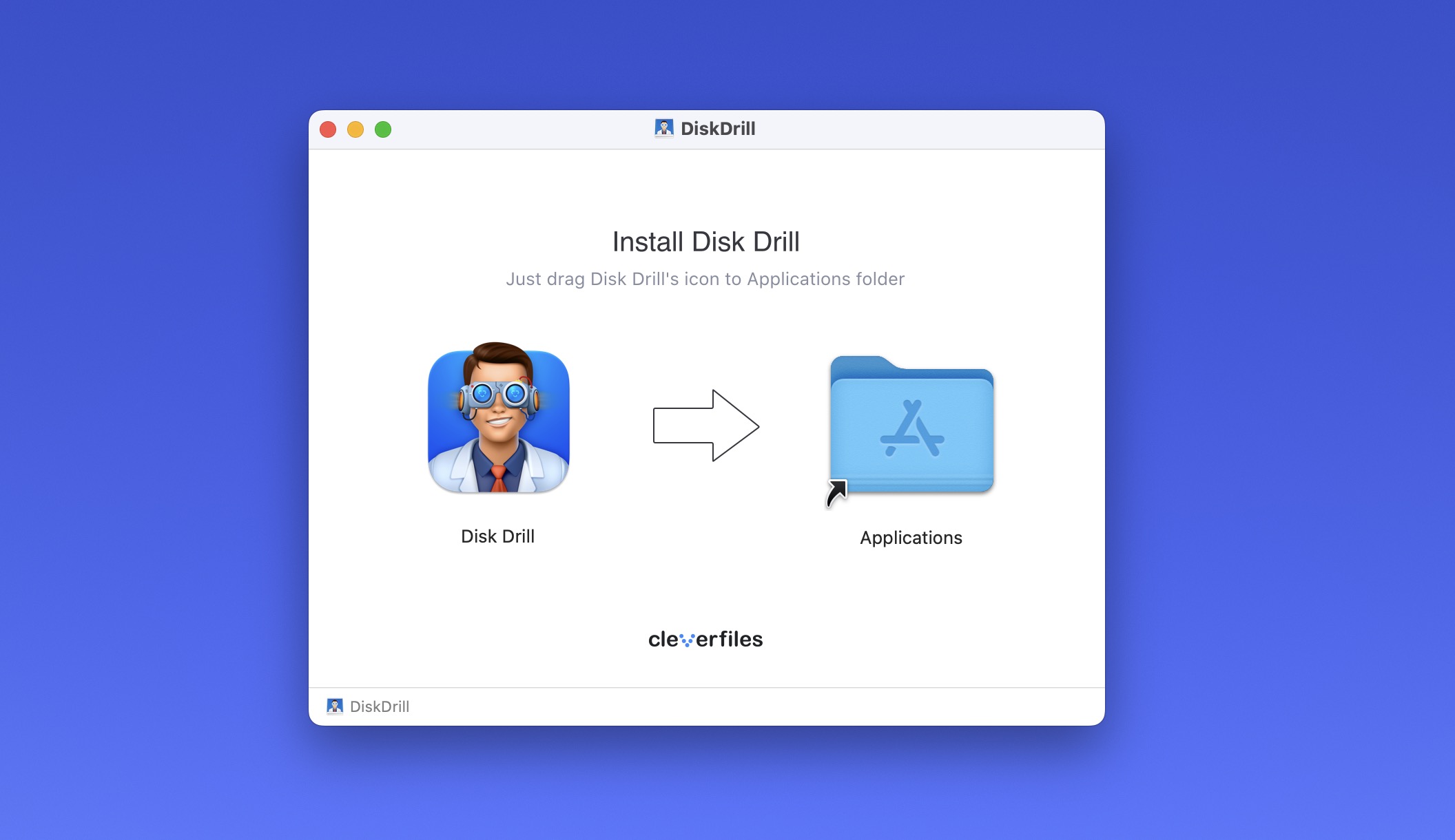
- 在應用程式中,我從附加工具選單中選擇了 “Byte-to-byte Backup”(逐位元備份)。
- 我選擇了我的主系統磁碟(標記為 “Apple SSD”),然後點擊 “Create backup”(建立備份)。
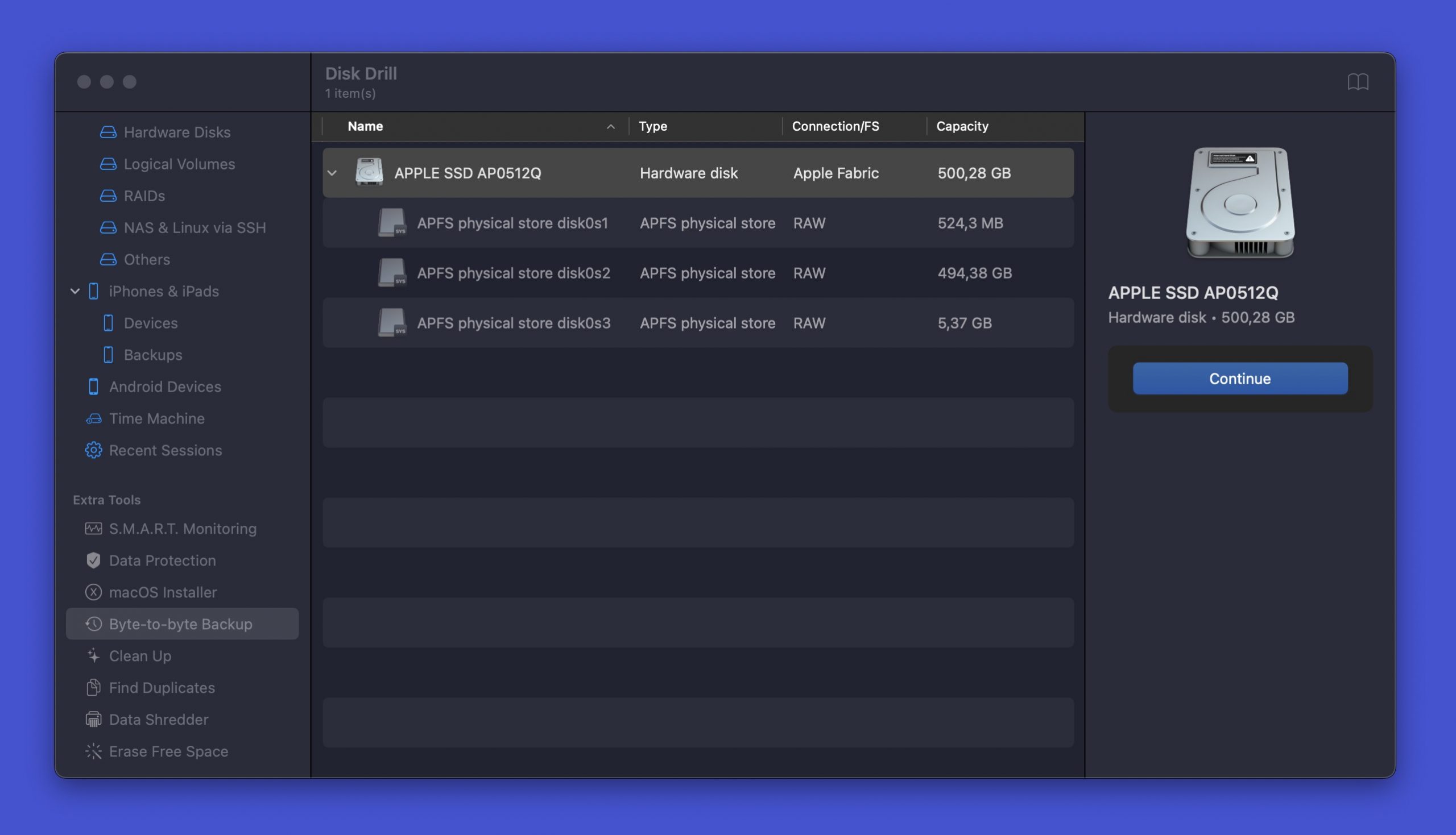
- 我為備份鏡像命名並將其保存到外接硬碟。
- 然後,我耐心等待。這個過程大約花了 20 分鐘,完成後,我就準備開始 Sequoia 更新。
當我的備份安全存放後,我已經準備好開始更新過程,這其實並不意外:
- 我打開系統設定,導航至一般 > 軟體更新。
- macOS Sequoia 更新就在那裡等著我,因為我已經註冊了Beta計劃(在Sequoia公開發布前幾天開始撰寫此評論),所以我只需點擊立即升級按鈕。
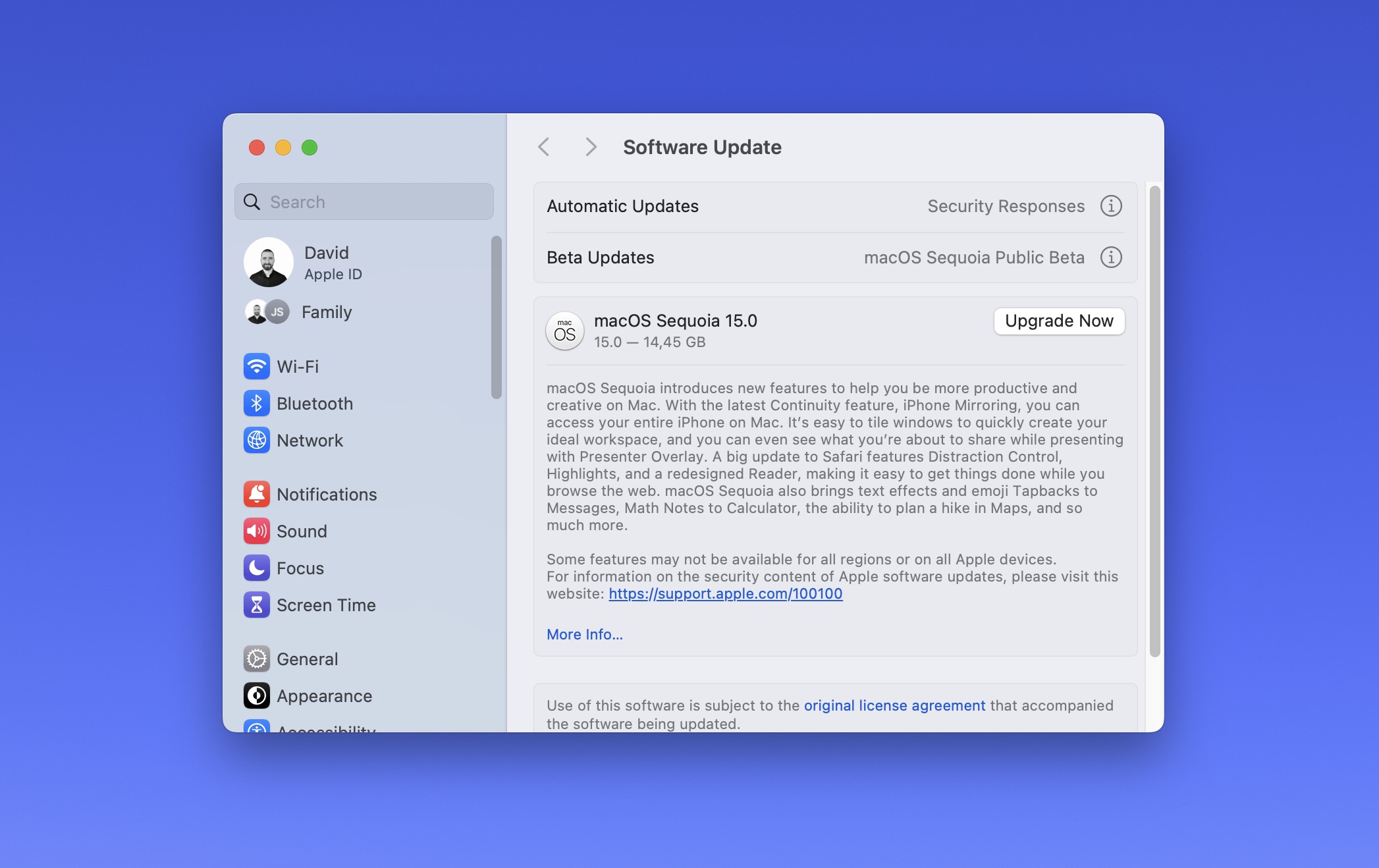
- 在同意了通常的許可協議並輸入我的管理員密碼後,安裝開始了。
從下載到安裝的整個過程大約在半小時內完成。根據您的網速和Mac型號,情況可能有所不同。
當我的 Mac 重新啟動後,我見到了 macOS Sequoia,但實際上沒什麼不同。所以,我做了每次 macOS 新版本發佈時我都會做的事:右鍵點擊桌面,選擇更換桌布選項,然後選擇最新的官方桌布。瞧:
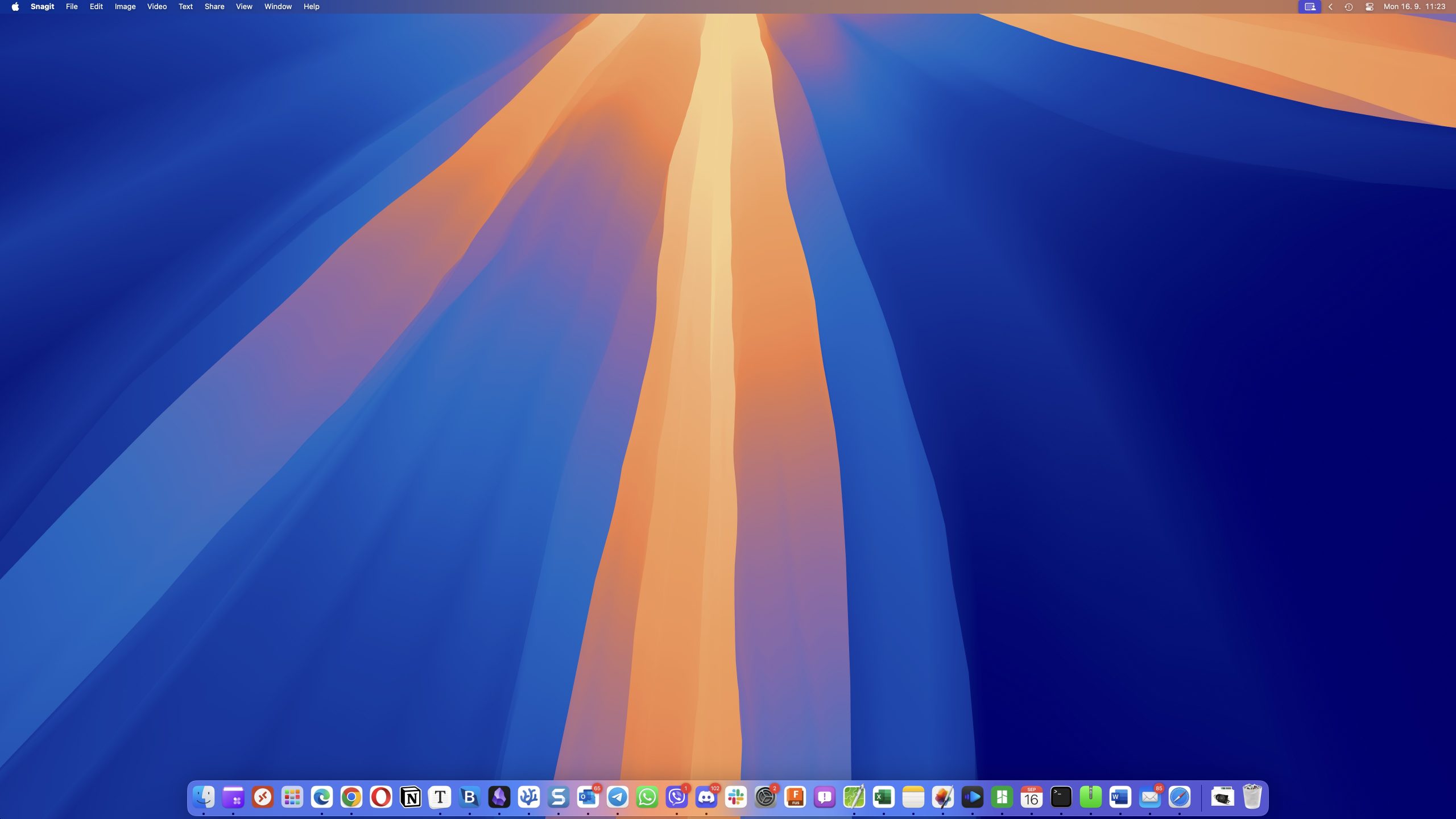
隨著我的桌面為這個場合打扮好了,我準備開始測試並讓 macOS Sequoia 展開全方位運行。
macOS Sequoia 有哪些新功能和改進
儘管 macOS Sequoia 可能不是一個革命性的更新,但它確實帶來了一系列新功能和改進,旨在提升生產力、精簡工作流程,並在各個 Apple 裝置之間提供更無縫的體驗。
新應用程式和功能
macOS Sequoia 引入了一個全新的應用程式和幾個主要功能,其中之一是許多用戶多年來一直要求的——但遲來總比沒來好,對吧?
人工智慧功能
讓我們從本次展示的重點開始:Apple Intelligence。這是Apple對席捲科技界的 AI 熱潮的回答,也可以說是macOS Sequoia最重要的新功能。
加強版的 Siri 可能是最引人注目的變化。它現在更加對話化且能夠理解上下文,這是一個令人耳目一新的改進。我發現自己其實在 Mac 上第一次真正使用 Siri ……事實上,以前從未用過。它現在可以理解更複雜的查詢,甚至能夠串聯指令。
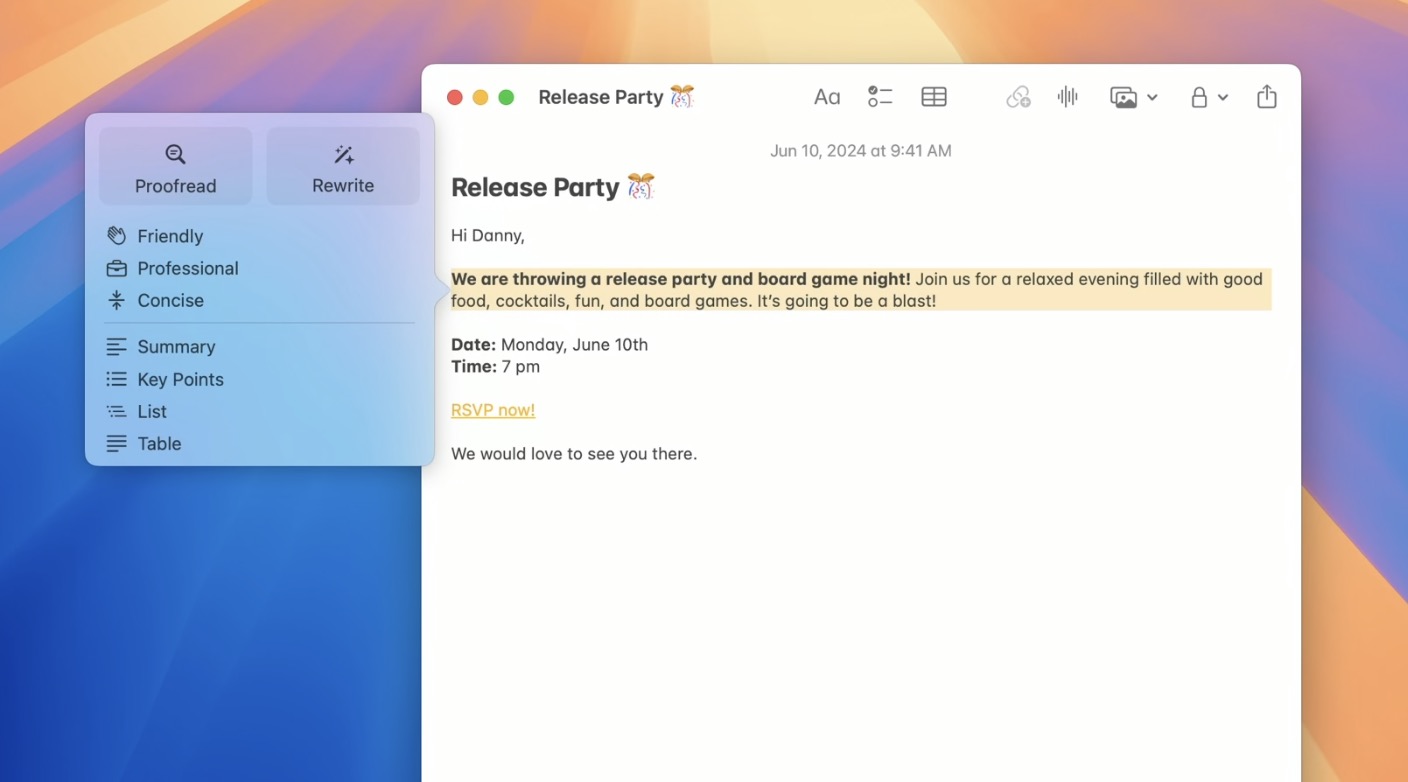
對我來說,身為一位專業內容作家,Writing Tools 可能會成為我在 macOS Sequoia 中最常使用的 AI 能力集。它們提供智能文本建議,可以幫助校對、重寫和摘要。它並不是在替我寫作,而是幫助我改進自己的寫作。話雖如此,它並不完美——有時會建議一些不太符合我風格的修改,但這些很容易忽略。此外,你需要擁有 macOS Sequoia 15.1,目前處於開發者測試版,並且需要身處美國,因為這個功能在歐盟初期不會提供。
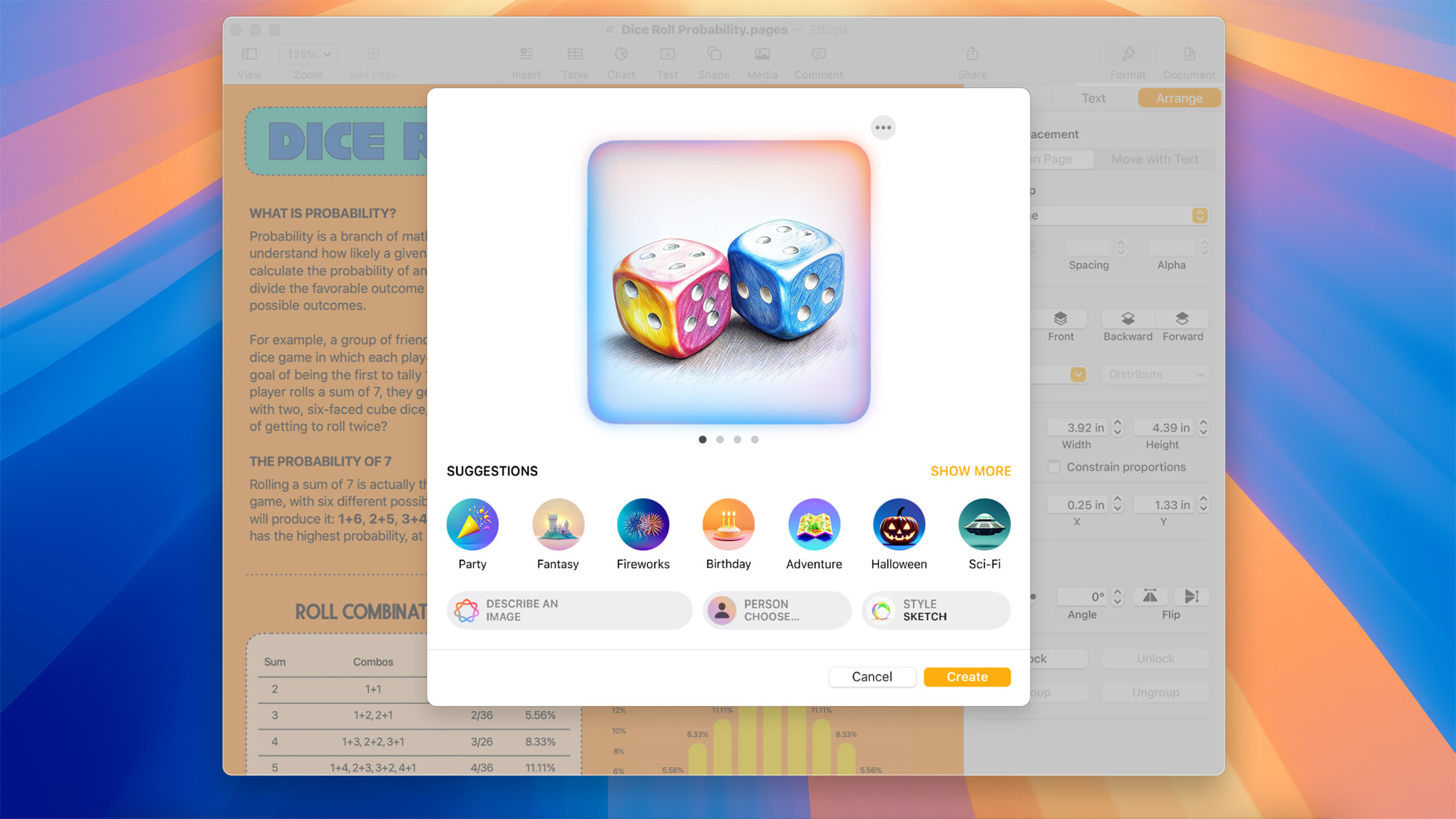
另一個令人喜愛的新AI功能是在Messages應用程式中生成圖像的能力。它不會取代專門的AI圖像生成器,但對於快速、有趣的圖像來讓你的對話更生動,它相當出色。總的來說,我會說Apple Intelligence是macOS邁向AI世界的一個穩健的第一步,我喜歡蘋果慢慢來而不是急速前進。
密碼應用程式
作為一個多年前就開始依賴密碼管理器 (BitWarden) 的人,我對於嘗試並使用 Sequoia 中的新 Passwords 應用程式並不感到非常興奮,但我仍然很高興蘋果能夠讓 Mac 用戶可以輕鬆地將所有密碼集中管理在一個安全的方式,同時在 Apple 設備之間更容易管理。
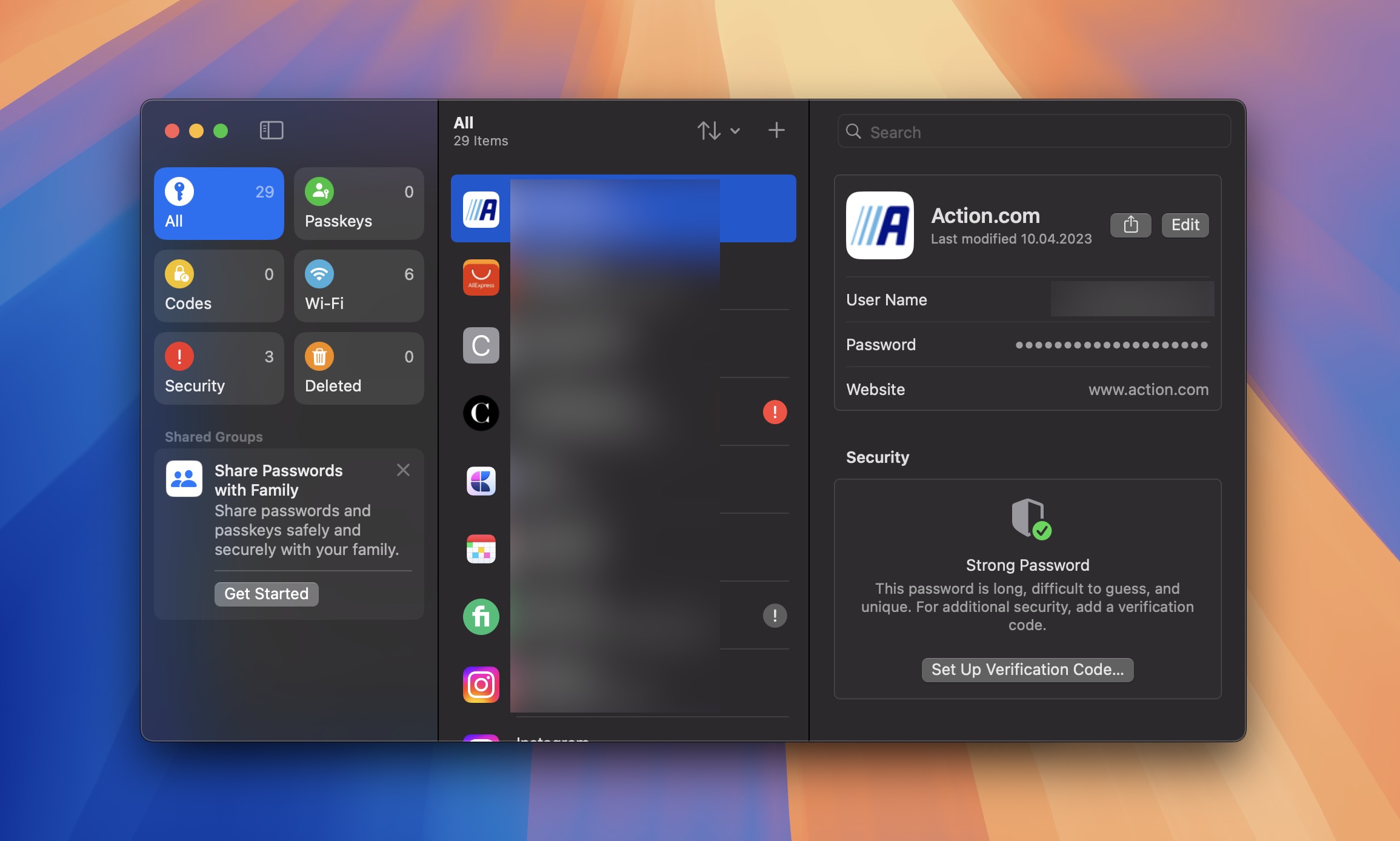
首次打開該應用程式時,我看到一個乾淨的 iOS 風格介面,立刻感覺很熟悉。應用程式會顯示所有儲存的密碼,整齊地排列並可搜尋,還包含一個密碼強度指標,主動通知您儲存的弱密碼。
與許多其他 Apple 應用程式一樣,Passwords 最大的優點是它就是能夠正常運作。”Just works” 方法的缺點是它仍然缺乏一些專用密碼管理器中具有的功能,例如 BitWarden、1Password 或 LastPass。例如,它沒有密碼共享功能,而這對於家庭或團隊來說可能至關重要。此外,儘管密碼生成器可用,但它不提供一些第三方替代方案中的那麼多自訂選項。
iPhone 螢幕鏡像
顧名思義,iPhone螢幕鏡像功能允許您從Mac直接查看和控制您的iPhone。設定非常簡單。一旦您的iPhone更新到iOS 18,它就會在您Mac的側欄中顯示為一個選項。點擊一下,哦!您的iPhone螢幕立即出現在您的Mac上,您可以使用滑鼠和鍵盤與之互動。
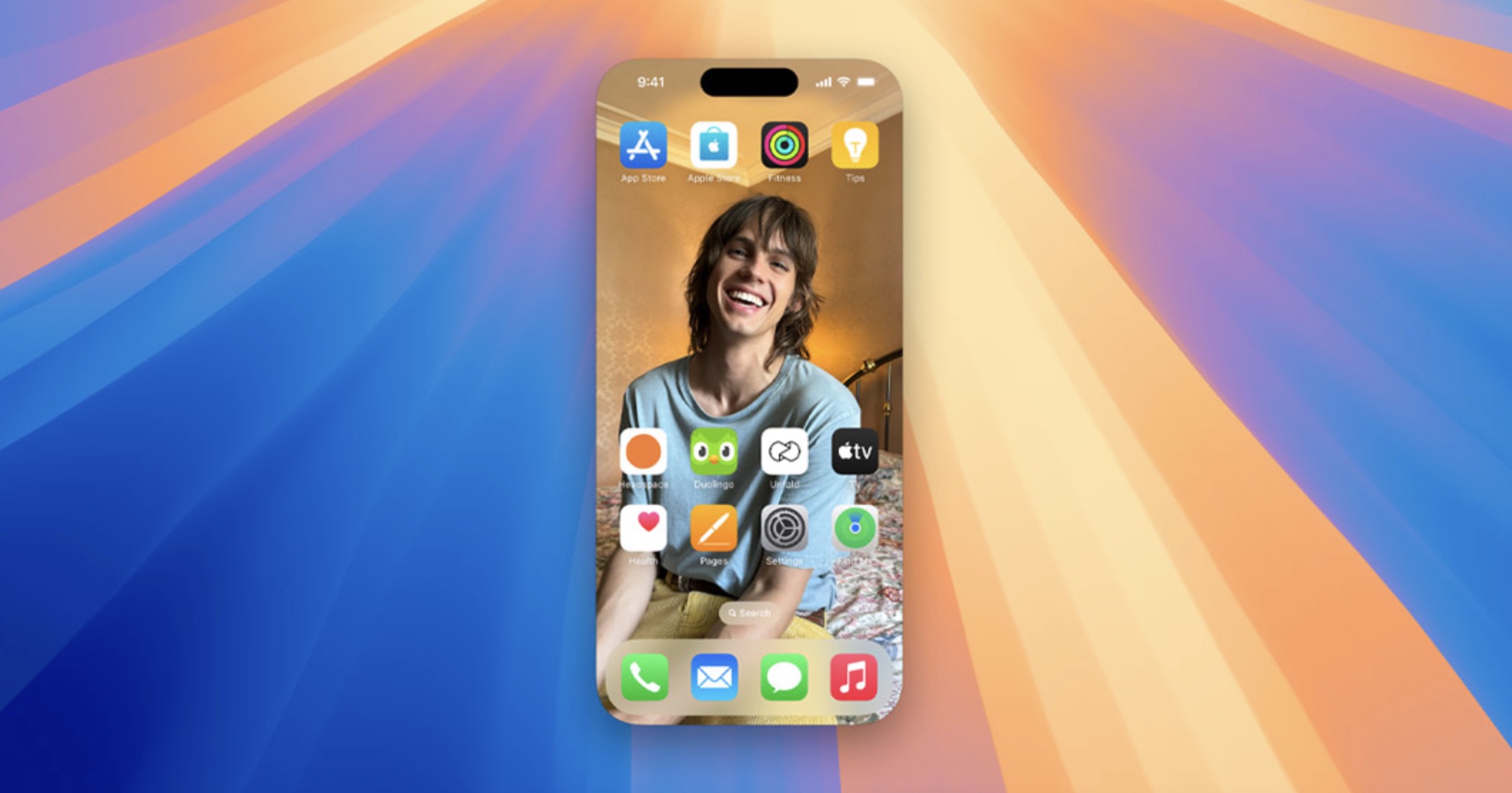
我用它來回覆 WhatsApp 訊息、瀏覽 Instagram,甚至玩我最喜歡的手機遊戲。延遲非常小—雖然沒有直接使用手機那麼順暢,但對於大多數任務來說已經非常好用了。
請注意,一些應用程式,特別是那些具有嚴格安全措施的應用程式,例如銀行應用程式,不太支援螢幕鏡像功能。例如,我的銀行應用程式完全無法打開。話雖如此,從安全的角度來看,這是可以理解的,所以我這裡不是在批評——只是分享我的觀察而已。可惜的是,就像 Apple Intelligence 一樣,這個功能在歐盟推出時並不可用。
視窗並排
經過多年依賴像是Magnet或Rectangle這樣的第三方應用程式,Apple終於為macOS帶來了原生視窗拼貼功能。老實說,這真是時候!對於那些長期使用這些第三方解決方案的Mac用戶而言,它或許不算是革命性的創新,但是這個新增功能讓每個人都能更輕鬆地進行多工處理,確實是個受歡迎的改變。
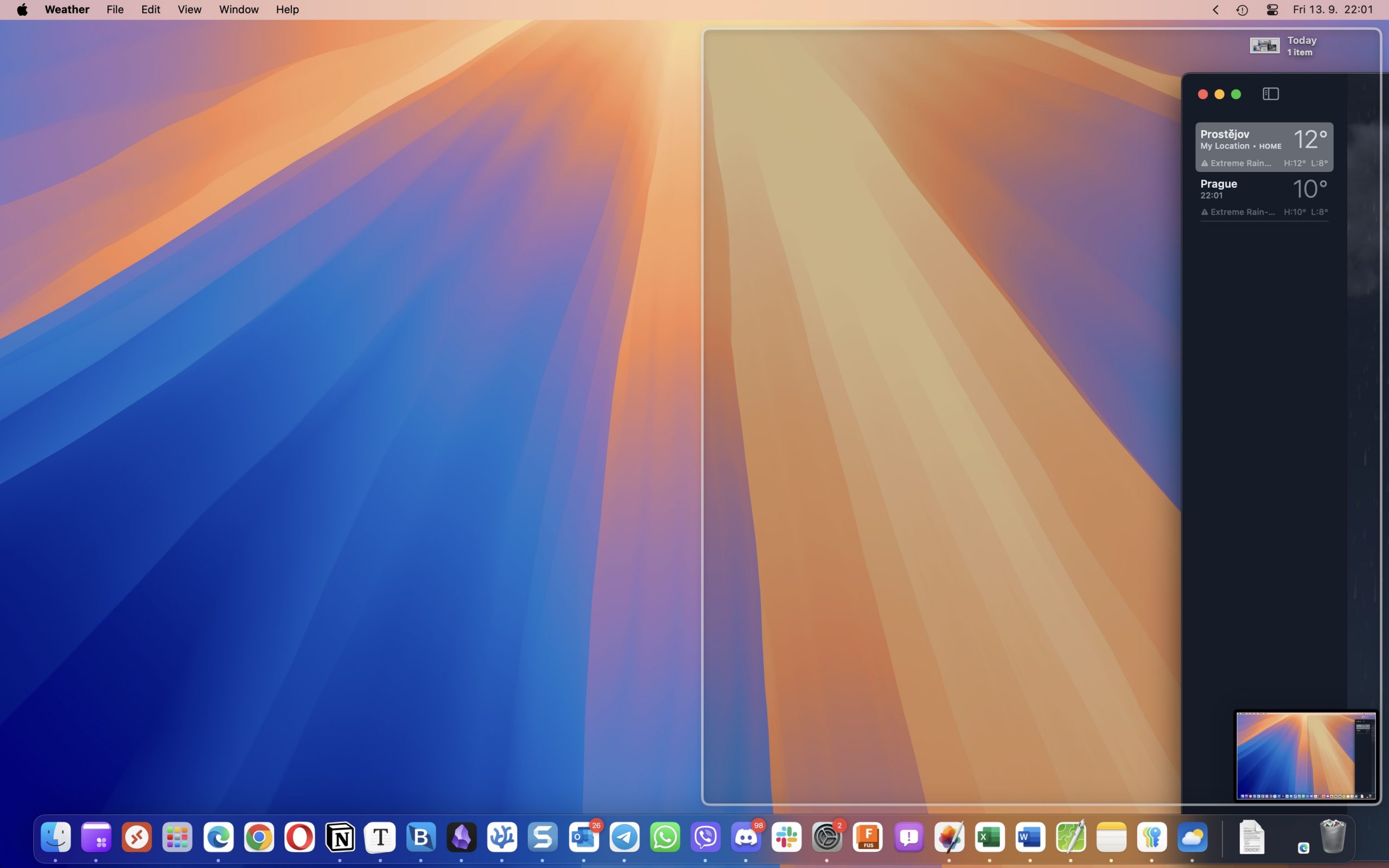
實作方式相當簡單。你可以將視窗拖曳至螢幕邊緣或角落,macOS 會建議拼接選項。拖曳的同時按住 Option 鍵,你會看到視窗將要放置的位置輪廓。這個功能直觀且運作良好,但我不禁覺得 Apple 有點在追趕。Windows 用戶多年前就已經有這個功能了,甚至 iPadOS 也先於 macOS 提供。
現有應用程式的改進
雖然新功能經常搶走焦點,但 Apple 並未忘記現有的應用程式。我不會逐一介紹每一個變化,因為我不想讓你感到無聊,所以這裡只介紹最重要的部分。
更佳的影片通話
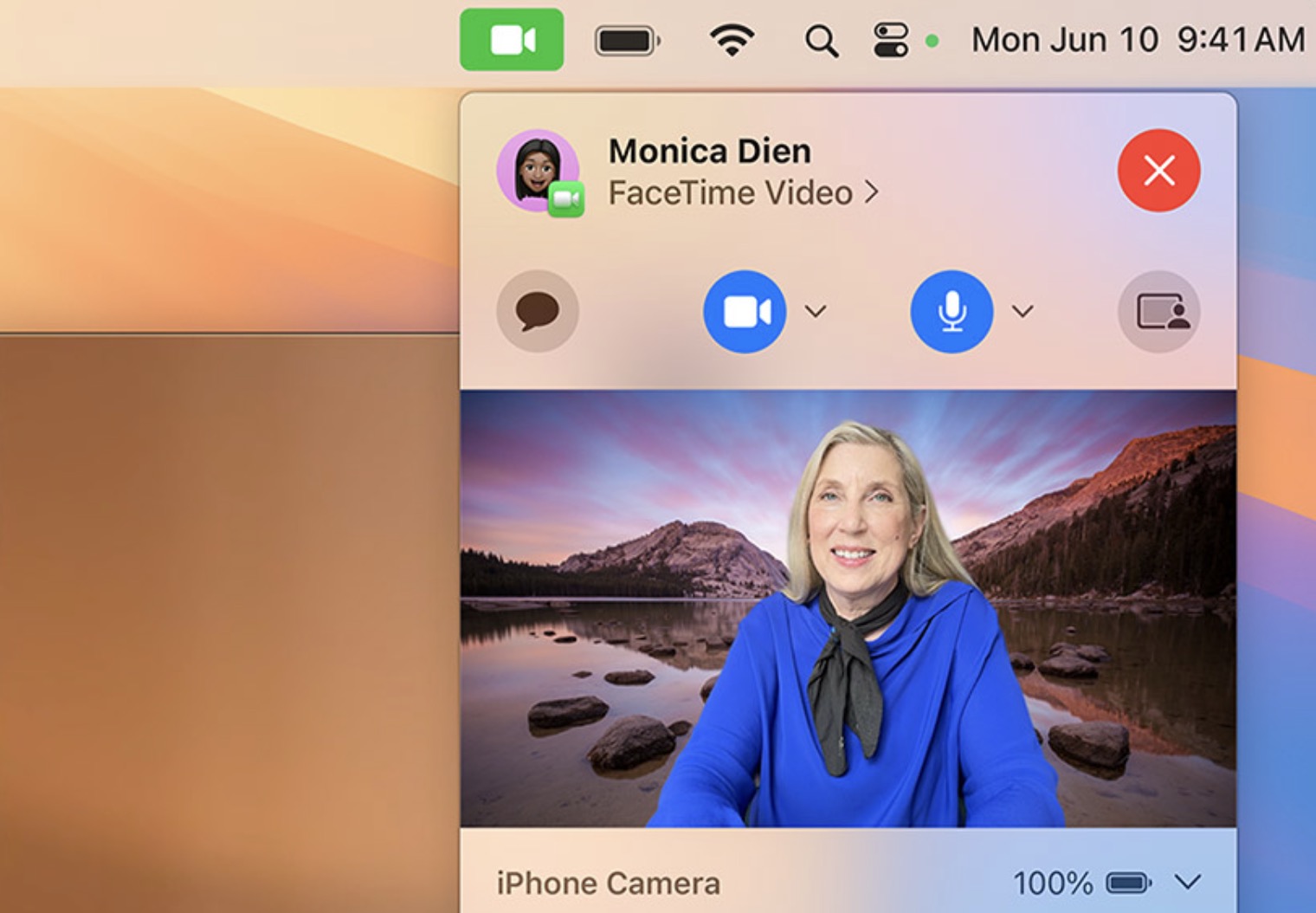
新的簡報預覽會顯示一個小預覽視窗,讓你在分享螢幕前確切看到將要播放的內容。像蘋果自己的FaceTime、Zoom或Microsoft Teams的視訊通話應用程式現在也能創建更好的虛擬背景,這樣你可能不需要花那麼多時間整理房間。
更智能的網頁瀏覽
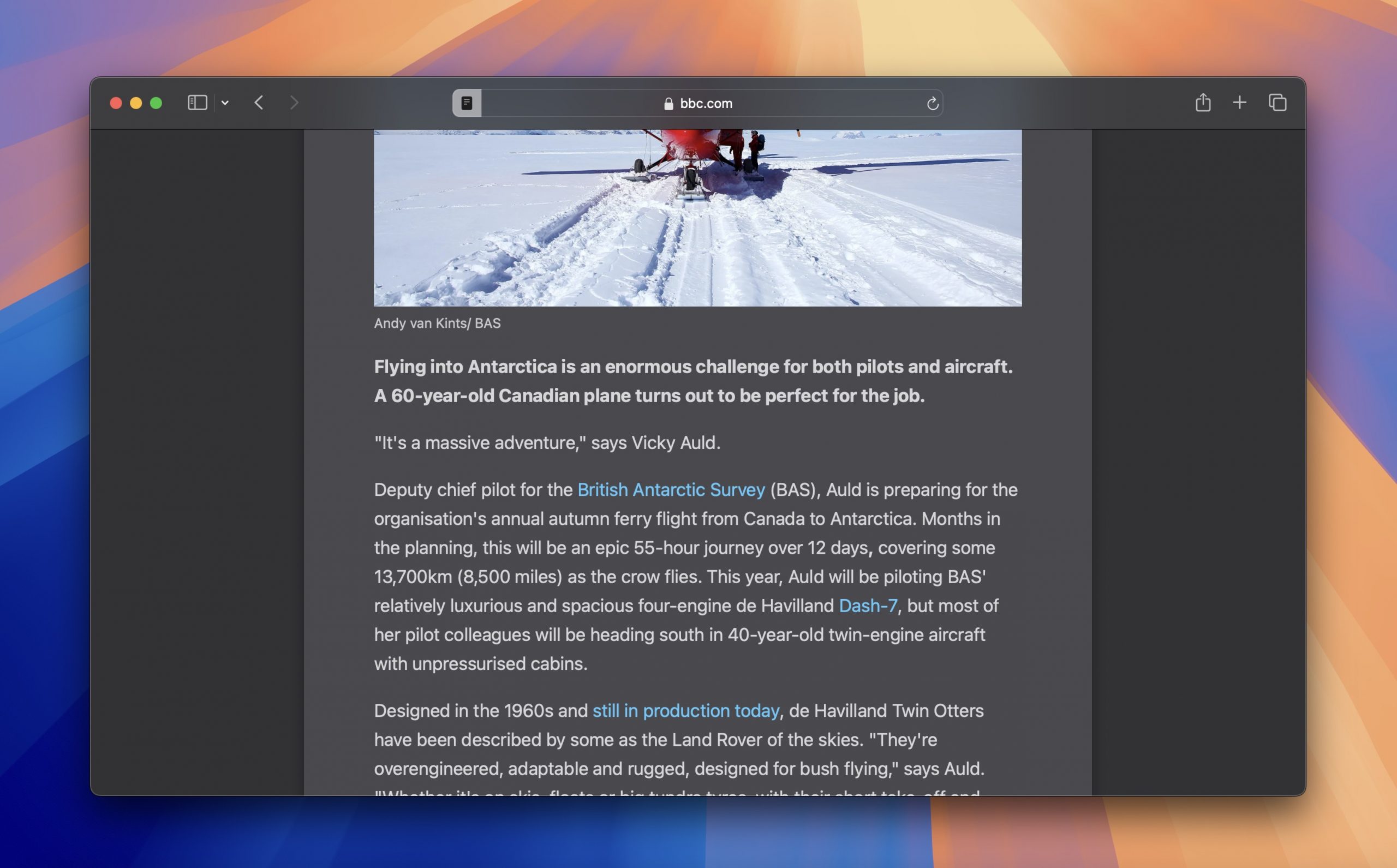
新的「重點」功能使用機器學習從網頁中提取關鍵資訊,我發現這在撰寫本文時非常有用。重新設計的閱讀模式是另一個受歡迎的改進。我一直喜歡閱讀模式,因為它提供了無干擾的閱讀體驗,但現在它變得更好。新的佈局更乾淨,且自動生成的長篇文章目錄非常方便。
多功能筆記
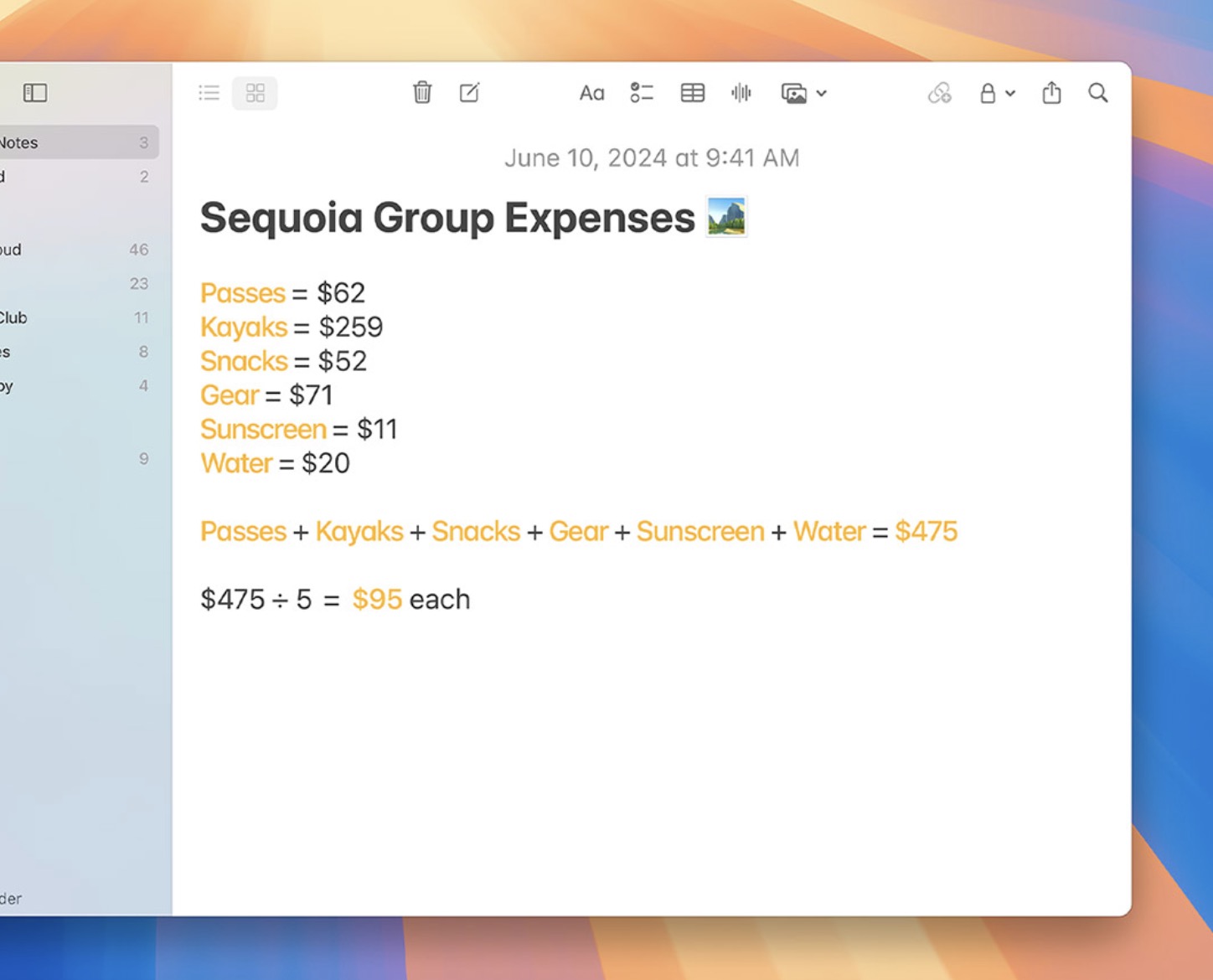
Notes 應用程式已經進行了多項升級,使其比以往更具功能性和彈性。首先是新的數學筆記功能。需要快速計算支出或轉換單位嗎?只需在筆記中輸入你的方程式,就這麼簡單!應用程式會為你解答。新增的即時音訊轉錄功能也很棒,因為它可以讓你輕鬆捕捉和搜尋口述內容。最後但同樣重要的是可折疊區塊,它可以幫助你保持條理分明,而不必創建單獨的文檔。
還有更多
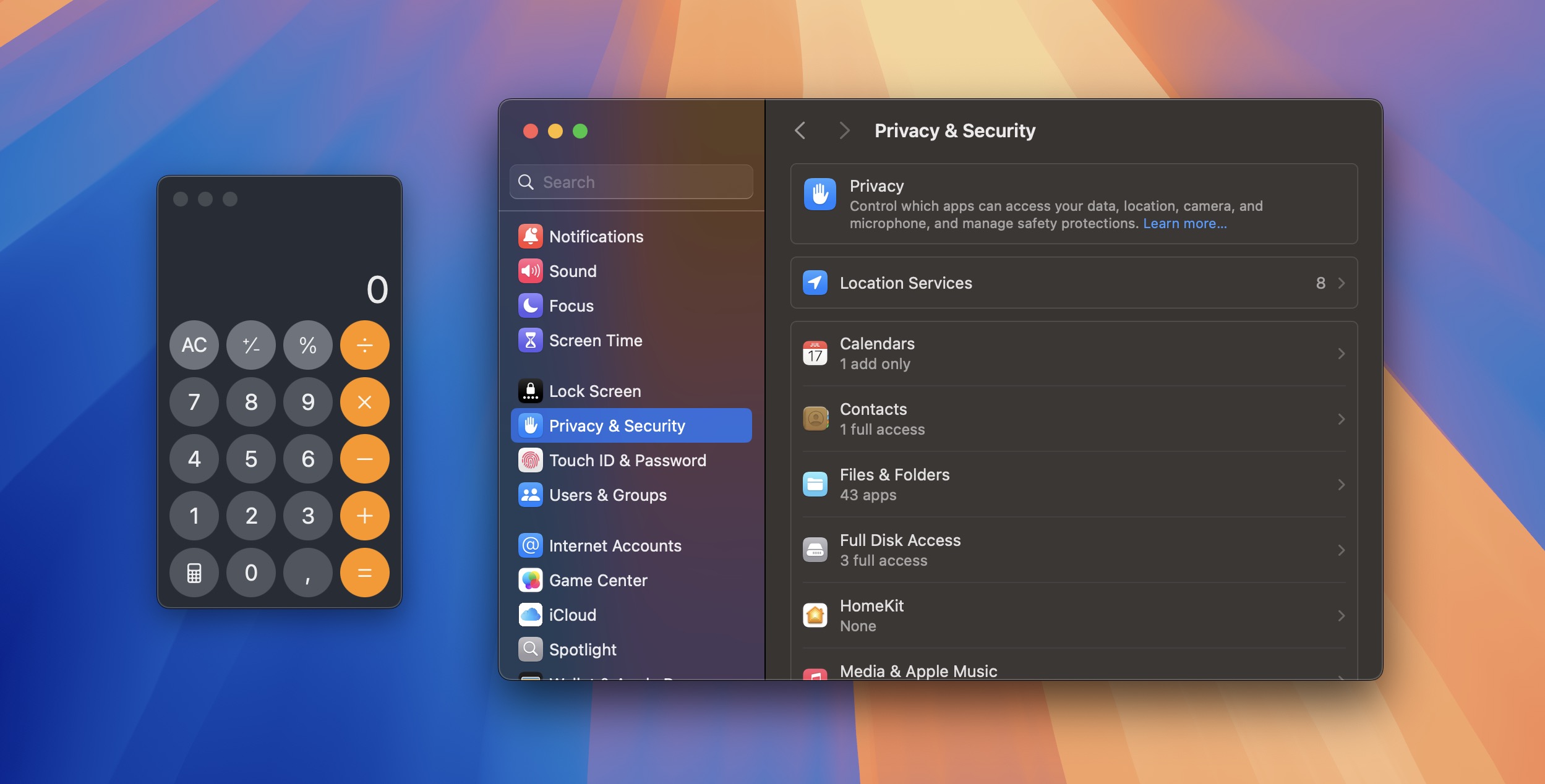
儘管我們討論的功能是重中之重,macOS Sequoia 還帶來了一系列其他改進,這些改進雖然不值得詳細闡述,但你仍應該知道,例如:
- 健行地圖: 對於我們當中喜愛戶外活動的人,Apple 已經在地圖應用程式中新增了詳細的地形圖和步道資訊。此功能包括所有 63 個美國國家公園的完整覆蓋範圍。
- 重新設計的計算機: 計算機應用程式終於煥然一新,讓它更接近 iOS 版本。
- 增強的隱私控制: 隱私和安全設定已重新組織,讓導航更加簡便。
我應該升級至 macOS 15 Sequoia 嗎?
macOS 15 Sequoia 是另一個沒有引入任何重大架構變更的非革命性更新。因此,既然已經脫離測試版本,現在沒有任何理由不進行更新。
不過,如同任何更新一樣,你會想要事前確保你的主要應用程式完全相容。就我個人而言,我在更新後遇到了 Slack 無法正常啟動的小問題。幸運的是,重新安裝最新版本就解決了問題,所以我不確定問題到底出在哪裡 (其他人沒有報告相同的問題)。
至於穩定性,我並未經歷任何重大問題,其他人似乎也有類似的經驗。例如,Reddit 使用者 WisdomByte 報告:
「剛在我的 M1 上安裝了 MacOS 15.1 Beta,有蘋果智能一切運行良好。我每天都在用這臺 M1,已經準備好會有小問題,但沒有什麼嚴重的,就像之前的所有 4 個 MacOS 15.0 Beta 一樣。所以沒什麼大問題需要擔心。」
另一個使用者,ProgressBars,共享:
「我更新了我的mac mini和macbook air(我有點過於熱情了),到目前為止它們都運行得非常穩定。只是等待我的一些應用程式支援它,但應該很快吧,希望如此。」
這些經驗,加上我自己的經驗,表明 Sequoia 穩定到足以日常使用。
macOS 15 Sequoia 評測結論
在花了相當多的時間使用 macOS Sequoia 之後,我認為 Apple 首次進入充滿刺激的 AI 世界是一個成功的舉動。Apple 採取了謹慎的方式,我想大多數使用者會對此感到滿意。
新的 Apple 智能功能,雖然尚未完全推出,但感覺被精心整合,實際上非常有用而非虛有其表。通過專注於增強現有功能和解決真實用戶問題,macOS Sequoia 為未來的 AI 驅動功能奠定了堅實的基礎,同時保持我們對 macOS 的穩定性和隱私的期望。
我對 macOS 15 最大的問題是,並不是每個人都能夠充分享受它。如果你使用的是基於 Intel 的 Mac,那麼 AI 驅動的功能將無法使用,而且如果你不住在美國,想要使用改進的地圖應用程式來計劃徒步旅行也不行。






